Как да отпечатате етикет с баркод
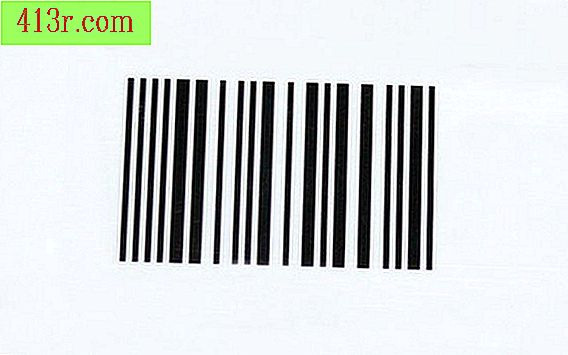
Стъпка 1
Кликнете върху "Старт" или върху бутона Windows в долния ляв ъгъл на екрана, след което изберете "Програми" или "Всички програми".
Стъпка 2
Изберете "Microsoft Office" от списъка с програми, кликнете върху "Microsoft Word".
Стъпка 3
Изберете опцията "Инструменти", след това "Писма и кореспонденция" (Word 2003 или по-стари). Ако използвате Word 2007 или по-нова версия, изберете раздел "Кореспонденция".
Стъпка 4
Кликнете върху опцията "Пликове и етикети" (Word 2003 или по-старо) или върху бутона "Етикети" (Word 2007 или по-нова версия).
Стъпка 5
Изберете раздела "Tags", след което кликнете върху бутона "Опции".
Стъпка 6
Изберете опцията в "Информация за принтера", която посочва вида на принтера, посочете доставчика на етикета и номера на продукта в секцията "Информация за етикета" и след това кликнете върху бутона "OK".
Стъпка 7
Кликнете върху бутона "Нов документ", за да отворите документ с проектни настройки, съответстващи на етикетите.
Стъпка 8
Кликнете веднъж върху полето на етикета, където искате да вмъкнете изображението на баркода.
Стъпка 9
Изберете бутона "Вмъкване" в горната част на екрана, след което изберете опцията "Изображение".
Стъпка 10
Отидете до мястото на изображението на баркода, след което кликнете върху бутона "Отвори". Вашето изображение на баркод ще бъде правилният размер, за да се побере в границите на полето на шаблона на етикета.
Стъпка 11
Поставете листа с етикети в тавата за хартия на принтера, проверете дали имате лист с правилната ориентация за отпечатване на вашия принтер.
Стъпка 12
Кликнете върху бутона "Файл" или Офис в горния ляв ъгъл на екрана, след което изберете опцията "Печат".
Стъпка 13
Изберете подходящия принтер, кликнете върху бутона "Печат".







